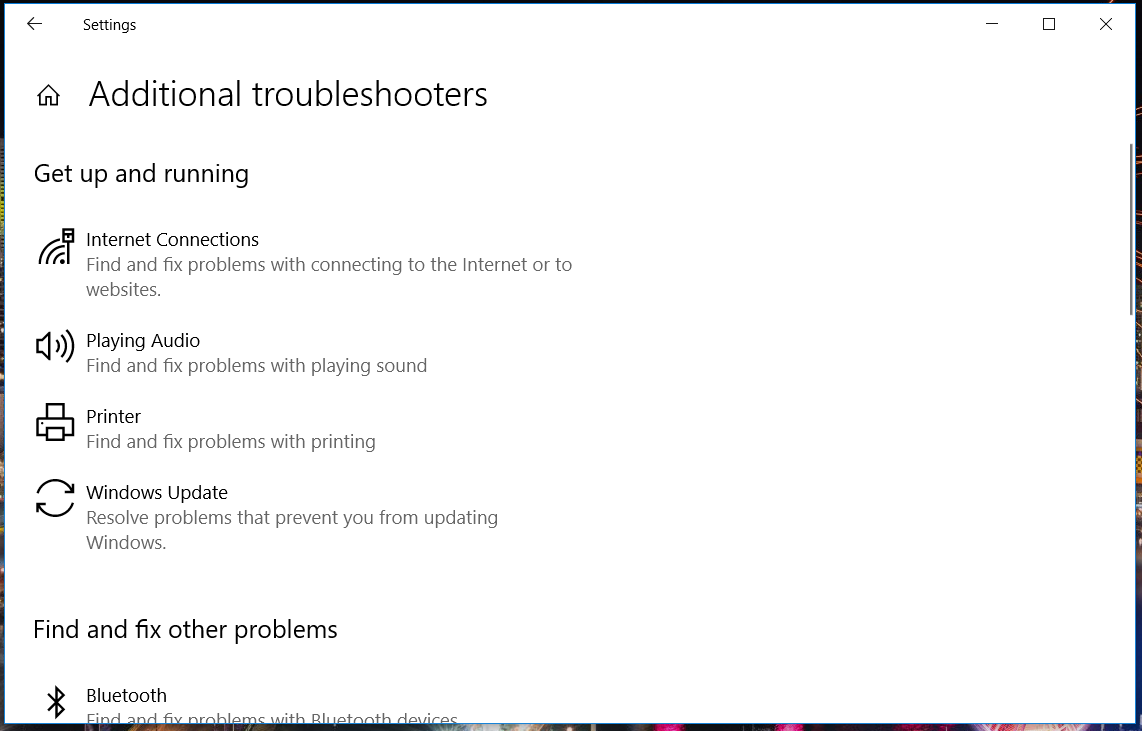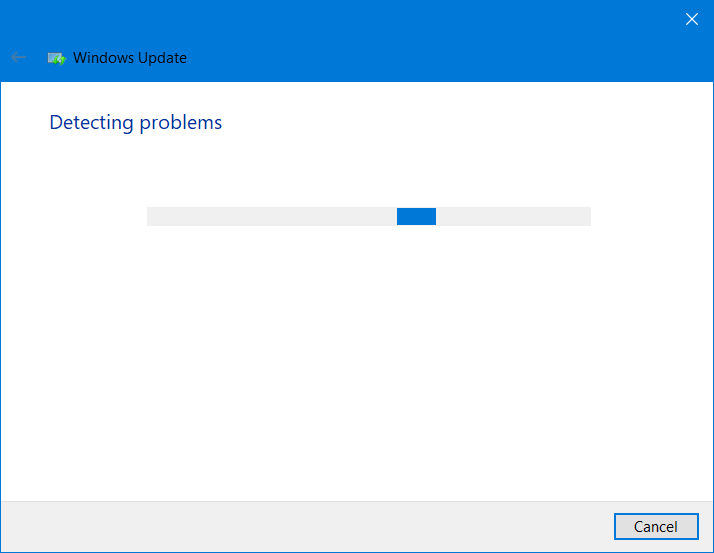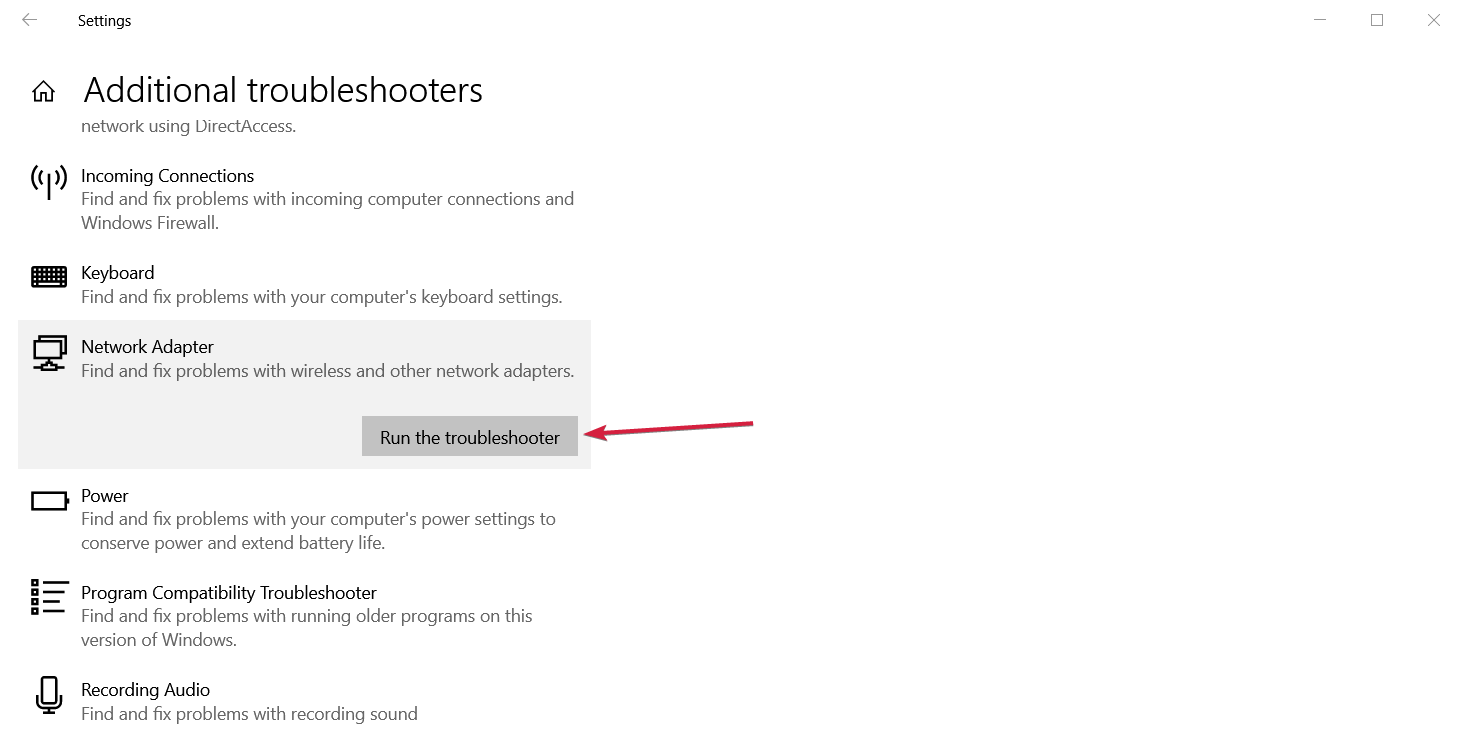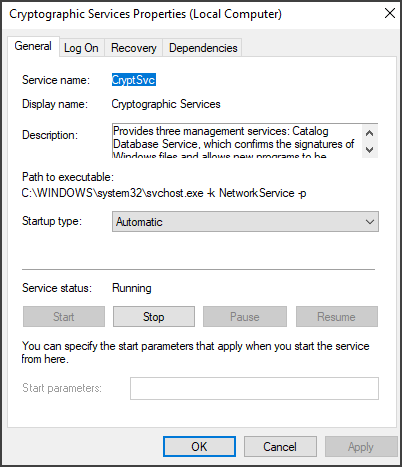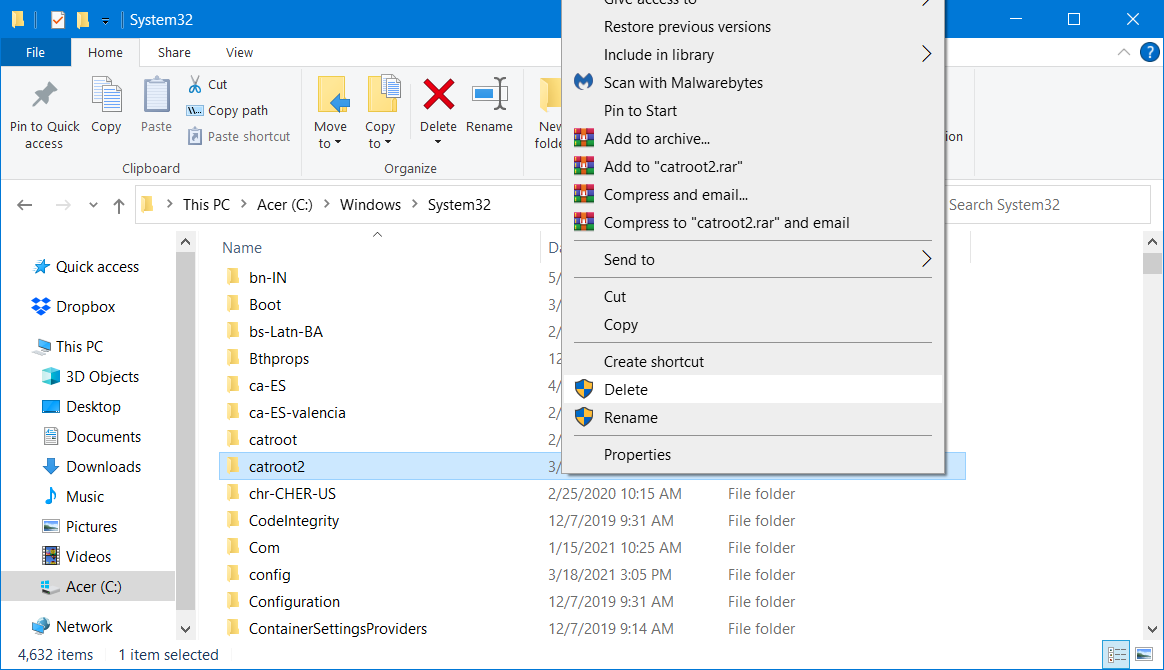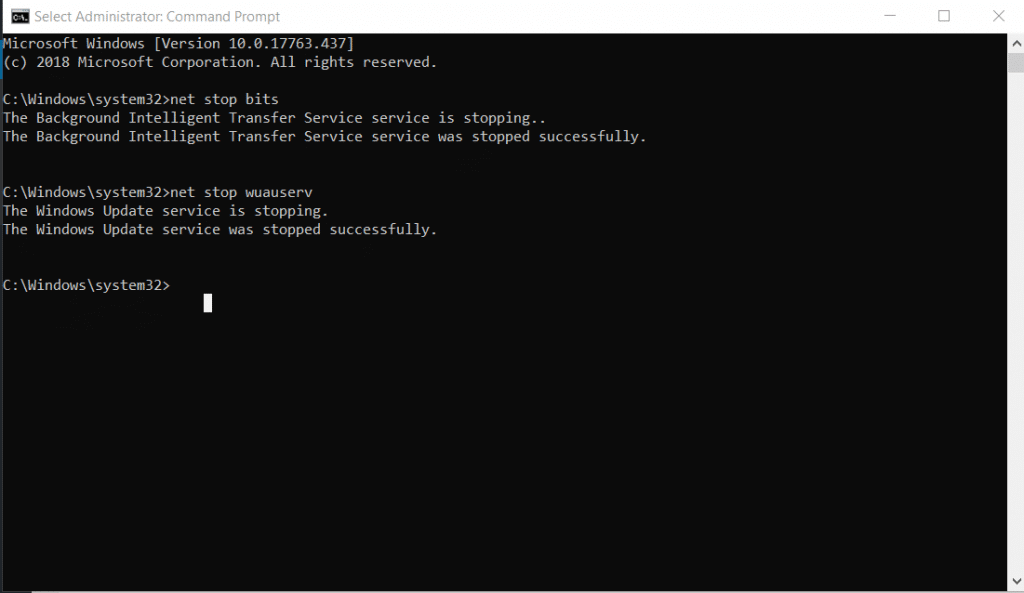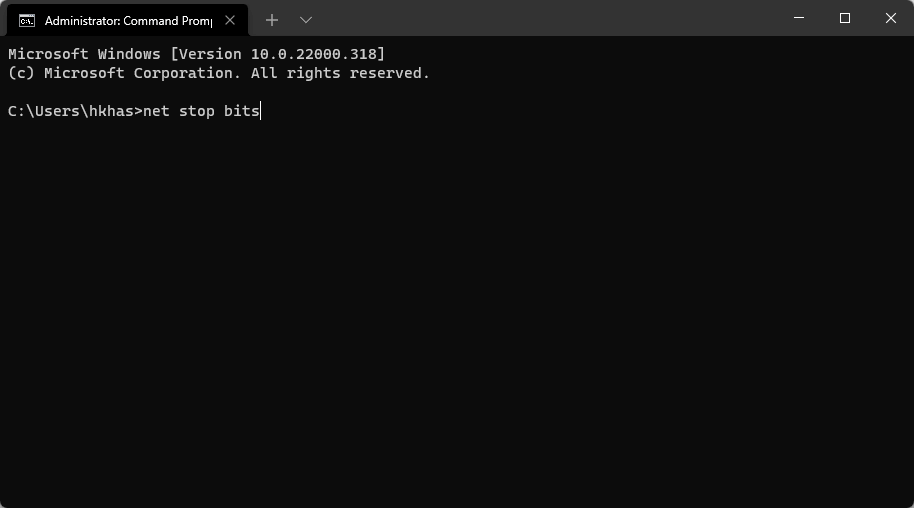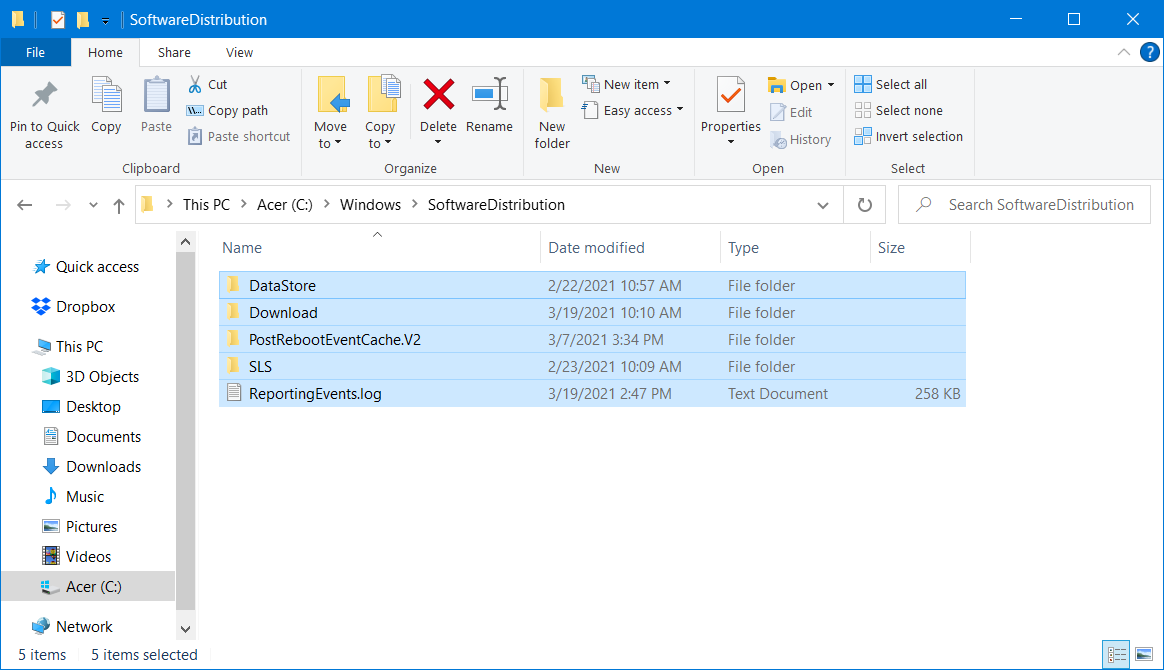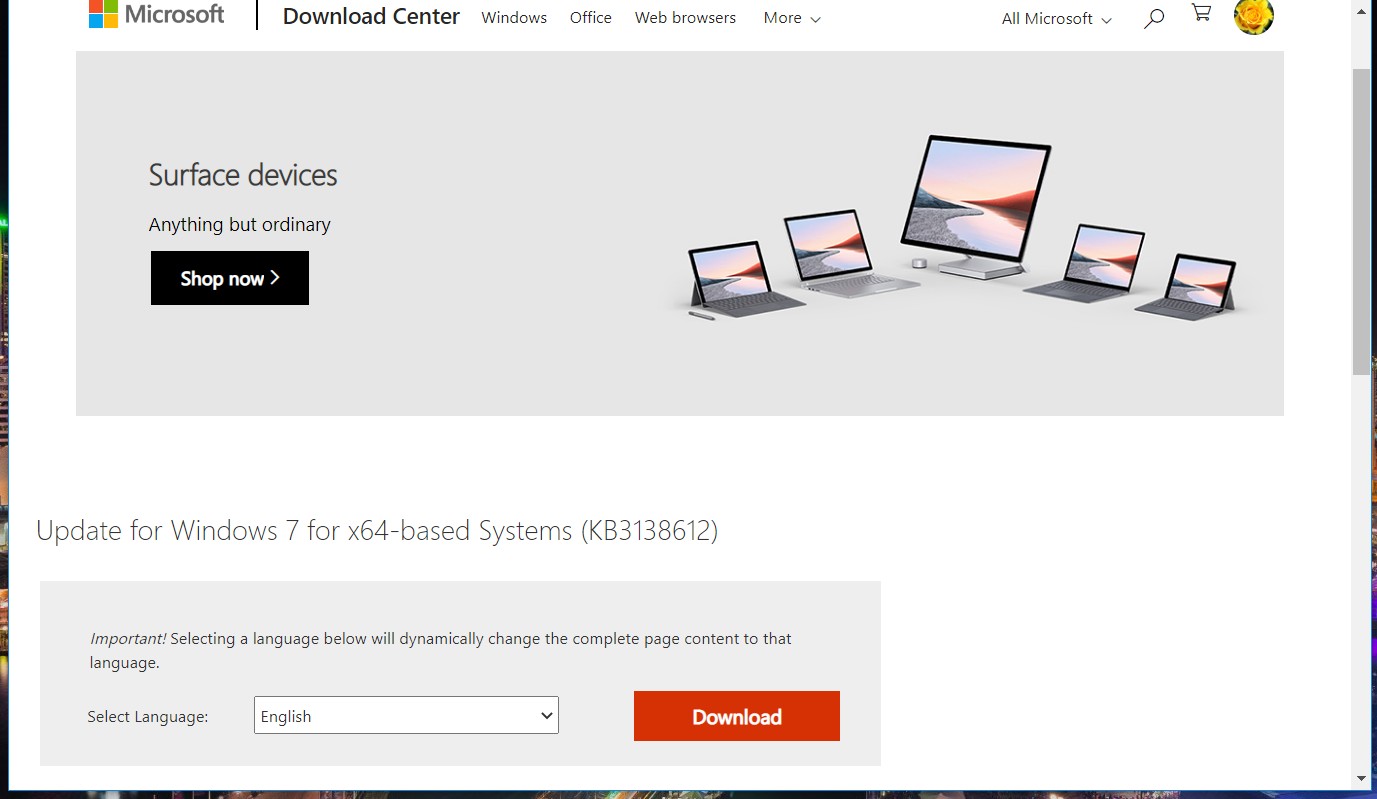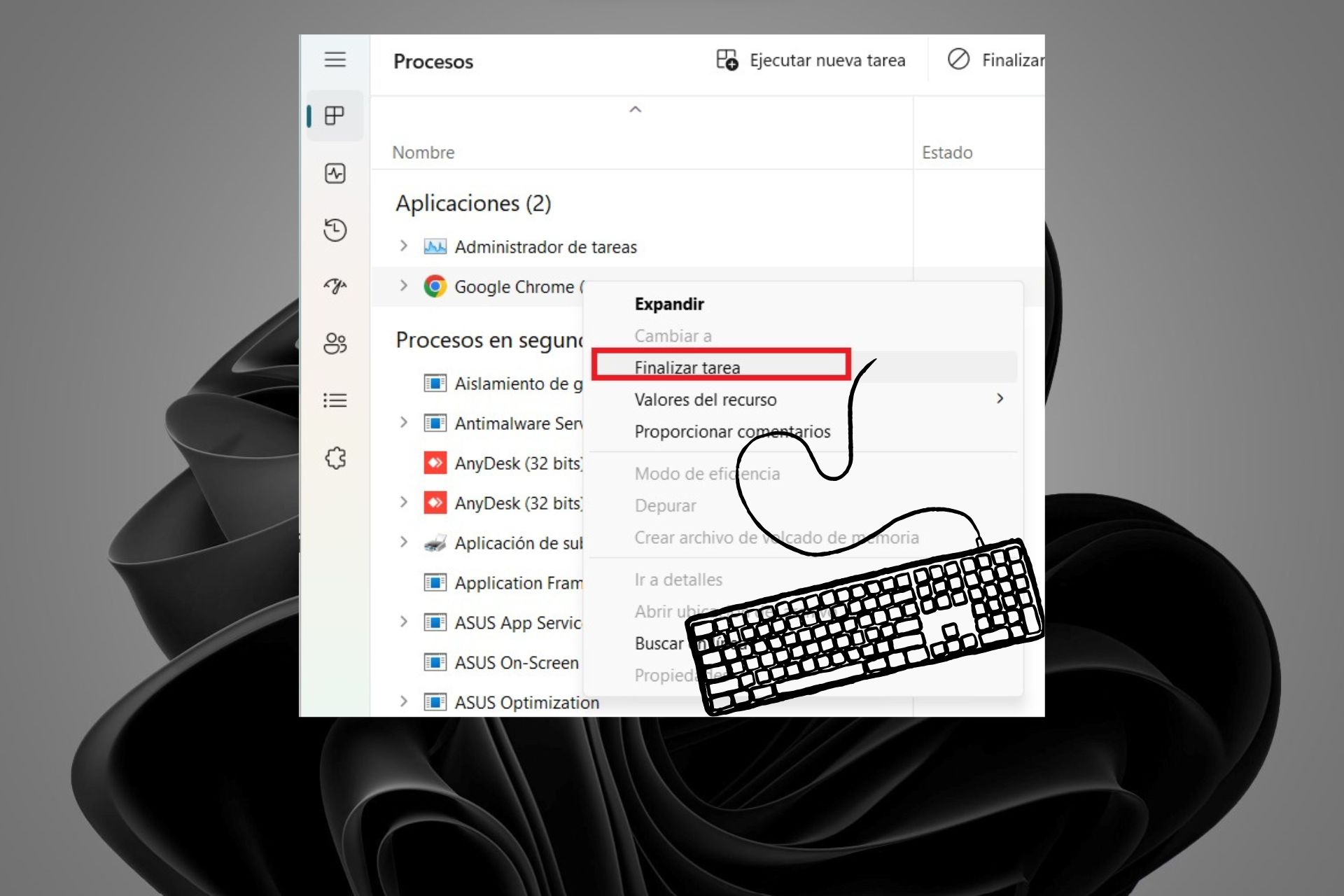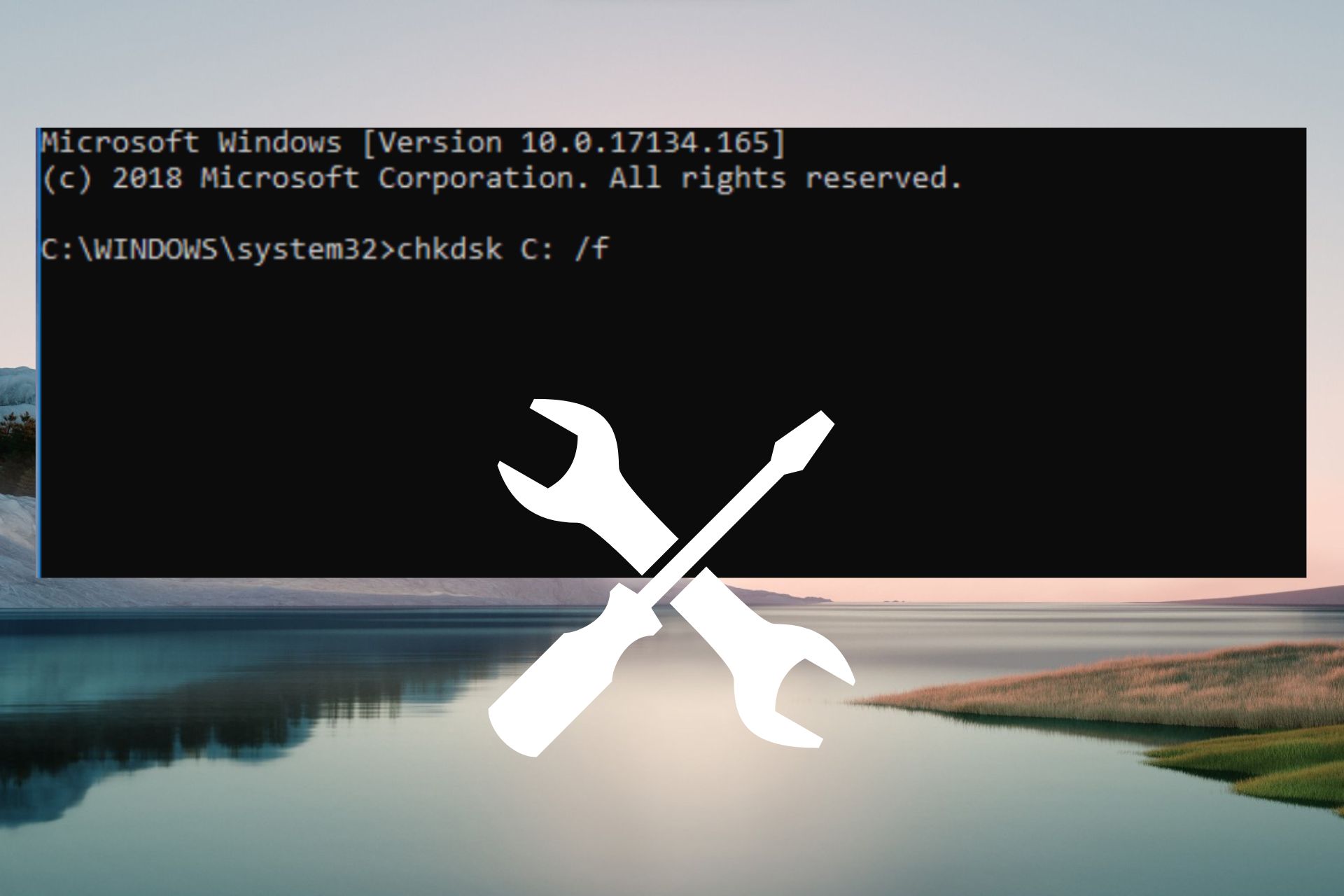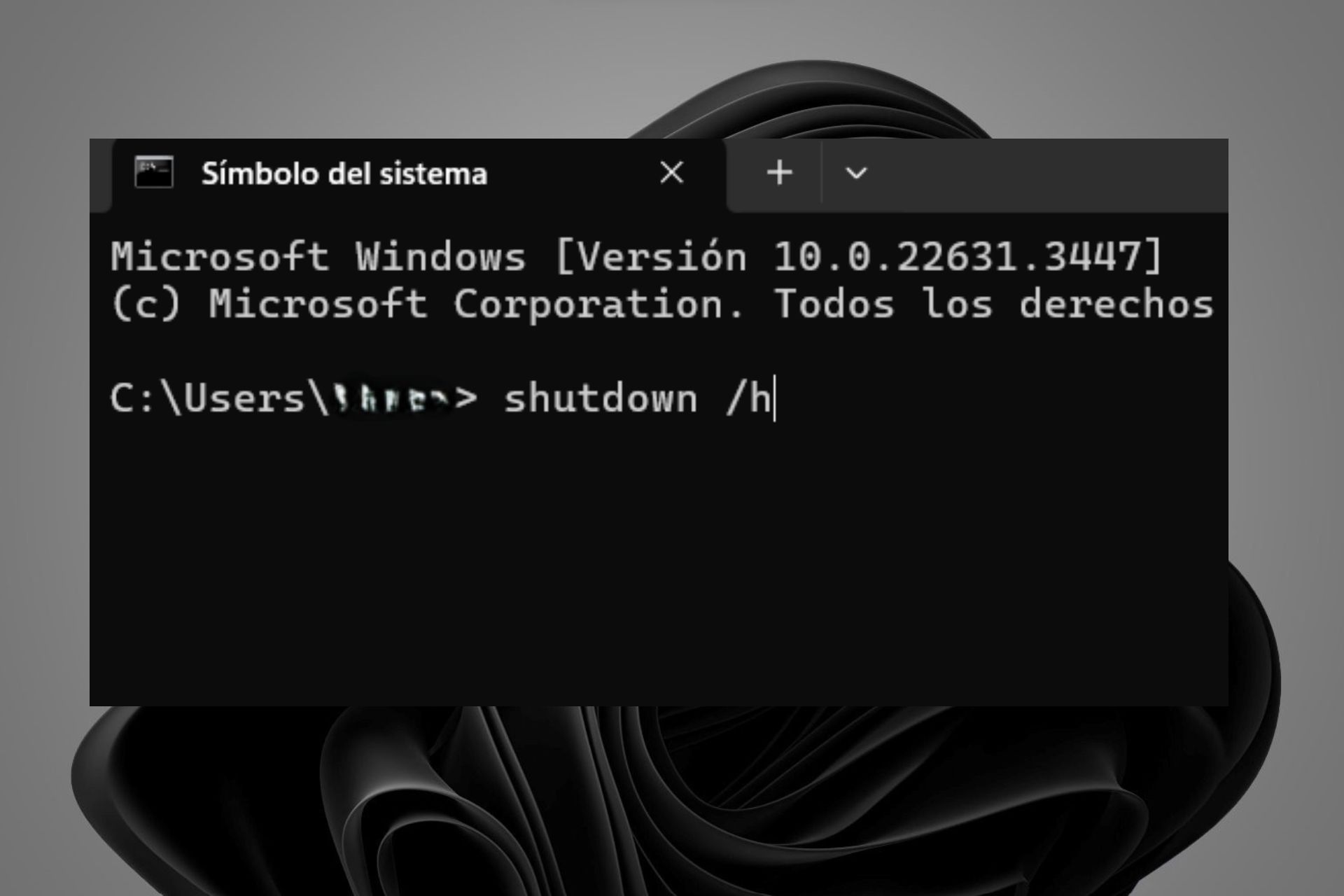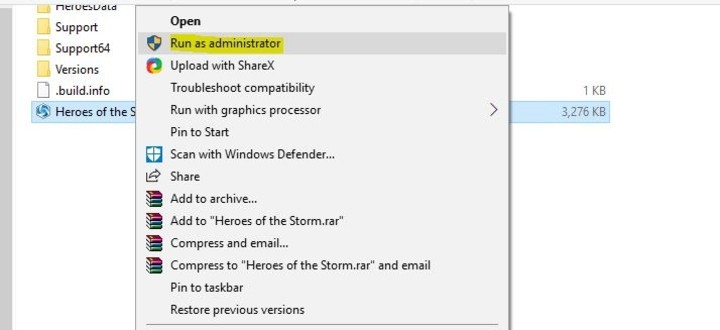Cómo Arreglar el Error 80072efe [Windows Update 7]
8 min. read
Updated on
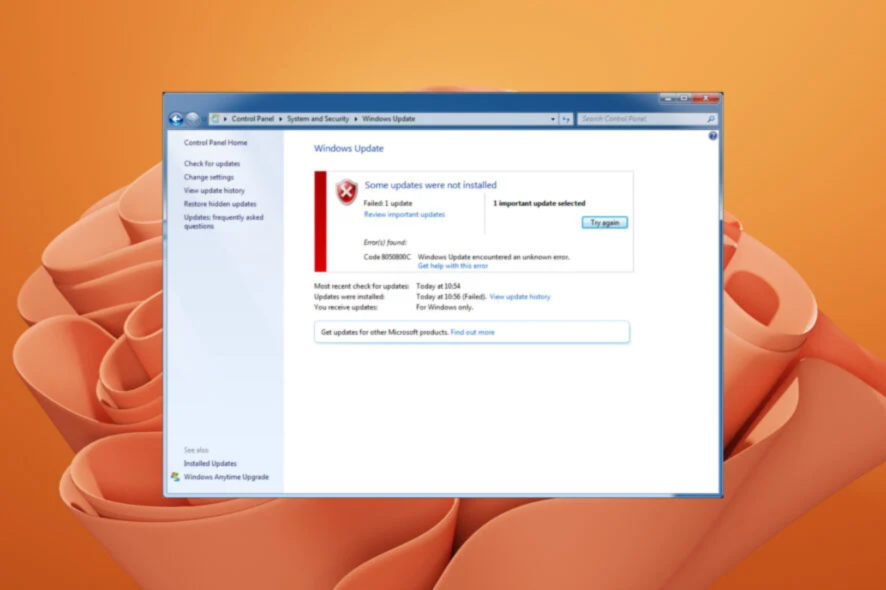
El error 80072efe puede surgir en Windows 7 y 10 cuando algunos usuarios intentan actualizar esas plataformas.
El error de actualización de Windows 7 80072efe dice que Windows no pudo buscar nuevas actualizaciones . En consecuencia, Windows no se actualiza cuando se produce ese error.
¿Qué causa el error del código 80072efe en Windows 7?
Según los usuarios, este problema podría aparecer después de una instalación limpia de Windows 7 porque el soporte finalizó en enero de 2020.
Por otro lado, el error puede ser causado por problemas de conexión a Internet, por lo que es mejor que verifiques este factor también.
El mensaje de error de Windows no pudo buscar nuevas actualizaciones también se puede encontrar en las siguientes versiones:
- Windows no pudo buscar nuevas actualizaciones 80072efe Windows 7 y 8
- Windows no pudo buscar nuevas actualizaciones servidor 80072efe 2012
- «WindowsUpdate_80072EFE» «WindowsUpdate_dt000»
- Windows no pudo buscar nuevas actualizaciones 80072f8f
- Windows no pudo buscar nuevas actualizaciones 80244o2f
- Windows no pudo buscar nuevas actualizaciones 80072efd
¿Qué significa el código de error de Windows 80072efe?
El error de actualización de Microsoft Windows 7 80072efe significa que hay una interrupción de la conexión al descargar la actualización de Windows.
Cuando su PC no se conecta con los servidores de Windows, no podrá descargar la actualización y obtener el error de actualización de Windows 7 80072efe.
Además de la comunicación fallida con los servidores, existen otras razones comunes que podrían desencadenar este código de error.
- La base de datos de Windows Update está dañada.
- El servicio de transferencia inteligente en segundo plano (BITS) no recibe un encabezado de enlace de contenido.
- La actualización no se instaló correctamente antes.
- El software antivirus está configurado para bloquear el servicio de actualización de Windows.
- Hay algunos problemas en los archivos de registro.
- Falta un archivo de sistema importante relacionado con Windows Update en su PC.
¿Cómo soluciono el error de actualización de Windows 7 80072efe?
[wr_toc]
1. Ejecute un escaneo de malware
El primer paso es determinar si el problema se debe a virus, aplicaciones intrusivas u otros ataques maliciosos. Le recomendamos que ejecute un análisis completo de la PC con un antivirus con una alta tasa de detección, como ESET Antivirus.
ESET Antivirus tiene un firewall fuerte y un inspector de red para garantizar que siempre tenga una conexión segura. Utiliza protección de múltiples capas, lo que significa que tiene múltiples formas de detectar todo tipo de amenazas.
Para ejecutar un escaneo, solo tiene que abrir la ventana principal, hacer clic en el botón Escaneo de la computadora en la barra lateral, luego seleccionar Escanear su computadora. Espere a que se complete el proceso y deje que el antivirus elimine todas las amenazas encontradas.
Reinicie su PC y vea si el problema está resuelto.
Otras características notables de ESET Antivirus incluyen:
- Seguridad de redes y dispositivos inteligentes
- Protección contra malware, ransomware y phishing
- Protección bancaria y de pago en línea
Este es un antivirus basado en suscripción, pero puede usar la prueba gratuita de 30 días para probarlo primero.
Además de eso, si necesita un escaneo completo de la PC lo antes posible, debe saber que ofrece un escaneo completo de la PC gratuito y único.

ESET Antivirus
¡Asegúrese de que todos sus dispositivos estén seguros y que su actividad en línea sea privada con protección contra malware, ransomware y phishing!2. Ejecute el solucionador de problemas de Windows Update
- Abra el menú Inicio.
- Escriba solución de problemas y abra Configuración de solución de problemas.
- Haga clic en Solucionadores de problemas adicionales.
- Seleccione Windows Update y haga clic en Ejecutar el solucionador de problemas para abrirlo.
- Luego revise las soluciones sugeridas por el solucionador de problemas.
Una vez finalizado el solucionador de problemas, compruebe si el error 80072efd Windows no pudo buscar nuevas actualizaciones. sigue ahí.
Si desea realizar un análisis exhaustivo y aburrido de su PC, le recomendamos que utilice una herramienta de terceros especializada en la reparación y solución de problemas de Windows.
El software de reparación es una herramienta que escanea tu PC en busca de problemas. Este software repara todos los archivos críticos del sistema y los errores del registro así como el daño que dejan los virus (no el software antivirus).
Con unos cuantos clics, este tipo de software libera espacio en tu disco y restaura todas las configuraciones de Windows a sus valores originales.
La tecnología de este software identifica los archivos del sistema de Windows que están severamente dañados y los reemplaza con otros limpios y actualizados de su base de datos virtual. Puedes permitirle realizar esta acción sin dañar tu información de usuario.
Esta es una herramienta todo en uno para arreglar errores de Windows, fallas de PC o problemas de registro. Puede mejorar el desempeño de tu dispositivo y hacerlo más seguro en tan solo unos minutos.
3. Ejecute el solucionador de problemas del adaptador de red
- Abra el menú Inicio.
- Escriba solución de problemas y abra Configuración de solución de problemas.
- Seleccione Solucionadores de problemas adicionales.
- Desplácese hacia abajo y expanda Adaptador de red.
- Haga clic en el botón Ejecutar el solucionador de problemas.
El solucionador de problemas del adaptador de red también puede ayudar a algunos usuarios a resolver el error de actualización de Windows 7 80072efe.
4. Elimine la carpeta catroot2 para Windows Update
- Presione las teclas Windows + R para iniciar el diálogo Ejecutar.
- Ejecute el siguiente comando y presione Enter:
services.msc - Haga doble clic en Servicios criptográficos.
- Pulse el botón Detener.
- Haga clic en Aplicar y Aceptar para salir de la ventana.
- Abra el Explorador de archivos.
- Navegue a la ruta de esta carpeta en el Explorador de archivos:
C:WindowsSystem32 - Haga clic derecho en la carpeta catroot2 y seleccione Eliminar.
- Abra de nuevo la ventana Propiedades de servicios criptográficos.
- Haga clic en Iniciar para reiniciar ese servicio y presione el botón Aplicar.
- Haga clic en Aceptar para cerrar la ventana.
5. Borre la carpeta de distribución de software
- Abra el menú Inicio.
- Escriba símbolo del sistema y ábralo como administrador.
- Ejecute este comando para detener el servicio de actualización de Windows y presione Enter:
net stop wuauserv - Además, escriba este comando y presione Enter:
net stop bits - Abra el Explorador de archivos.
- Abra esta carpeta:
C:WindowsSoftwareDistribution - Mantenga presionada la tecla Ctrl para seleccionar todo el contenido dentro de la carpeta SoftwareDistribution.
- Presione el botón Eliminar en su teclado.
- Abra el Símbolo del Sistema como administrador nuevamente.
- Reinicie Windows Update ingresando este comando y presionando Enter:
net start wuauserv - Para reiniciar el servicio BITS, presione la tecla Intro después de ingresar este comando:
net start bits
Después de hacer eso, los servicios de actualización de Windows se reiniciarán y el mensaje de Windows no pudo buscar nuevas actualizaciones 80072efe debería desaparecer.
6. Instale manualmente la actualización KB3138612 (corrección de Windows 7)
- Abra la página del cliente de actualización de Windows para Windows 7 en un navegador web.
- Luego haga clic en el enlace Descargar el paquete para su plataforma Windows 7.
- Haga clic en el botón Descargar para guardar la actualización KB3138612 en su PC.
- Abra la carpeta en la que descargó la actualización KB3138612.
- Instale el archivo de instalación independiente KB3138612.
Esta es una solución rápida y fácil, pero debería ayudarlo a corregir el error de actualización de Windows 7 80072efe con facilidad.
7. Deshabilite el firewall y el software antivirus de terceros
También se recomienda deshabilitar los firewalls de terceros instalados antes de intentar actualizar Windows.
Se sabe que los cortafuegos de Zone Alarm, McAfee, AVG y Panda generan problemas para las actualizaciones de Windows. Por lo tanto, eche un vistazo a la configuración de cualquier firewall instalado para deshabilitarlo.
¿Cómo soluciono que Windows 7 no se actualice?
- Compruebe su conexión a internet.
- Asegúrese de que el servicio de actualización de Windows se esté ejecutando.
- Ejecute el solucionador de problemas de Windows Update.
- Deshabilite el cortafuegos.
- Asegúrese de que el espacio de almacenamiento sea suficiente.
- Ejecute el comando SFC Scan y DISM para reparar los archivos del sistema corruptos o faltantes.
Los usuarios han confirmado que algunas de las correcciones anteriores pueden resolver el error de actualización de Windows 7 80072efe.
Si ha solucionado el mismo problema con diferentes soluciones, puede compartirlas en los comentarios a continuación.